概要
このドキュメントでは、バージョン6.4のFirepower Threat Defense(FTD)の設定例を紹介します。この設定例を使用すると、リモートアクセスVPNセッションでサードパーティのDynamic Host Configuration Protocol(DHCP)サーバによって割り当てられたIPアドレスを取得できます。
前提条件
要件
次の項目に関する知識があることが推奨されます。
- FTD
- Firepower Management Center(FMC)。
- DHCP
使用するコンポーネント
このドキュメントの情報は、次のソフトウェアのバージョンに基づいています。
- FMC 6.5
- FTD 6.5
- Windows Server 2016
このドキュメントの情報は、特定のラボ環境にあるデバイスに基づいて作成されました。このドキュメントで使用するすべてのデバイスは、初期(デフォルト)設定の状態から起動しています。対象のネットワークが実稼働中である場合には、どのようなコマンドについても、その潜在的な影響について確実に理解しておく必要があります。
背景説明
このドキュメントでは、リモートアクセス設定全体については説明しません。ローカルアドレスプールからDHCPアドレス割り当てに変更するためにFTDで必要な設定だけです。
Anyconnectの設定例ドキュメントを探している場合は、「FTDでのAnyConnect VPN Clientの設定:Hairpining and NAT Exemption」を参照してください。
設定
ステップ1:DHCPサーバでのDHCPスコープの設定
このシナリオでは、DHCPサーバはFTDの内部インターフェイスの背後にあります。
1. Windows ServerでServer Managerを開き、図に示すようにToolsを選択します。

2. DHCPの選択:
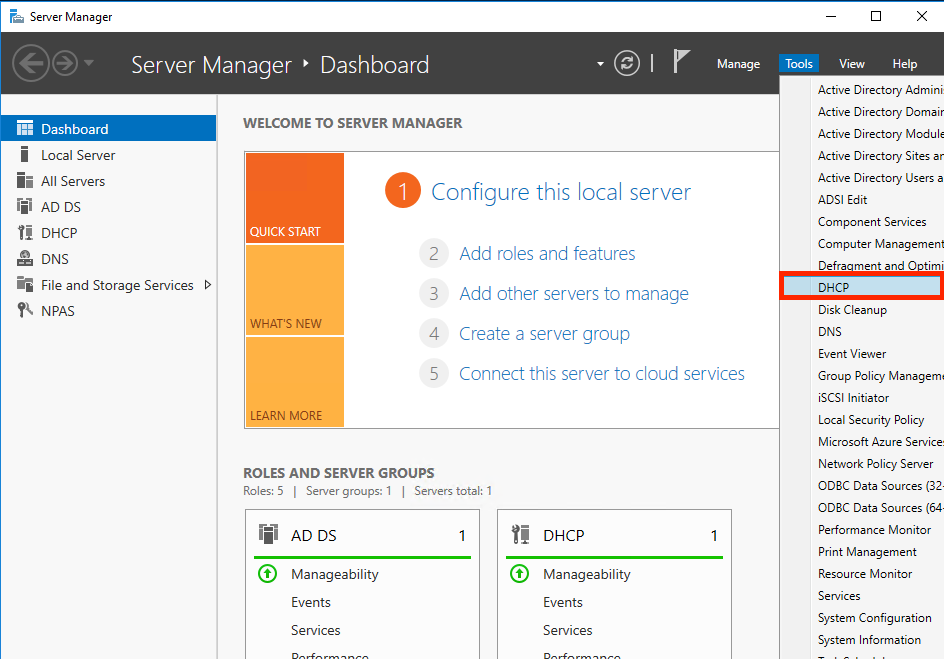
3. IPv4を選択して右クリックし、図に示すようにNew Scopeを選択します。

4.図に示すようにウィザードに従ってください。

5.図に示すように、スコープに名前を割り当てます。

6.図に示すように、アドレスの範囲を設定します。
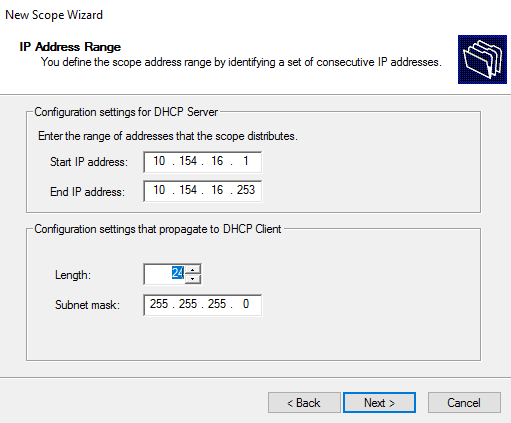
7.(オプション)図に示すように、除外を設定します。

8.図に示すようにリース期間を設定します。

9.(オプション)DHCPスコープオプションを設定します。

10:図に示すように[完了]を選択します。

11:作成したスコープ内で右クリックし、図に示すようにActivateを選択します。

手順 2:AnyConnect の設定
DHCPスコープを設定してアクティブにすると、次の手順がFMCで実行されます。
ステップ2.1:接続プロファイルの設定
1. [DHCP Servers]セクションで、  DHCPサーバのIPアドレスを使用してオブジェクトを作成します。
DHCPサーバのIPアドレスを使用してオブジェクトを作成します。
2.図に示すように、オブジェクトをDHCPサーバとして選択し、からIPアドレスを要求します。
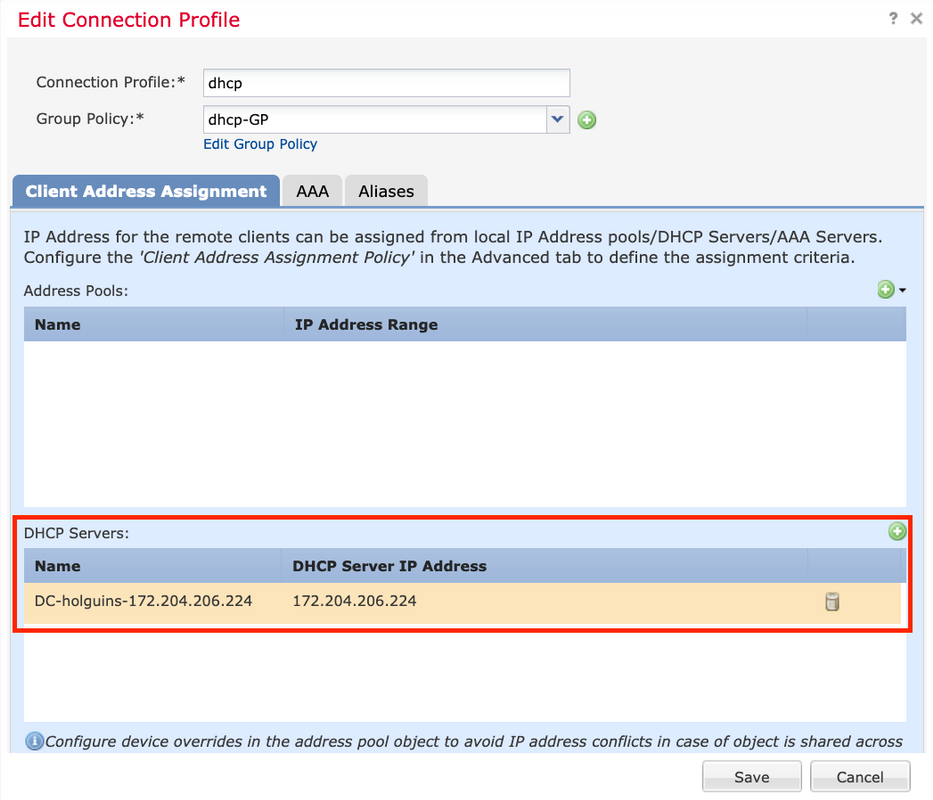
ステップ2.2:グループポリシーの設定
1. [Group Policy]メニュー内で、[General] > [DNS/WINS]に移動します。図に示すように、[DHCP Network Scope]セクションがあります。

2.新しいオブジェクトを作成します。これは、DHCPサーバと同じネットワークスコープを持っている必要があります。
注:これは、サブネットではなく、ホストオブジェクトである必要があります。

3. DHCPスコープオブジェクトを選択し、図に示すように[保存]を選択します。

ステップ2.3:アドレス割り当てポリシーの設定
1. [Advanced] > [Address Assignment Policy] に移動し、[Use DHCP] オプションが図のように切り替わっていることを確認します。
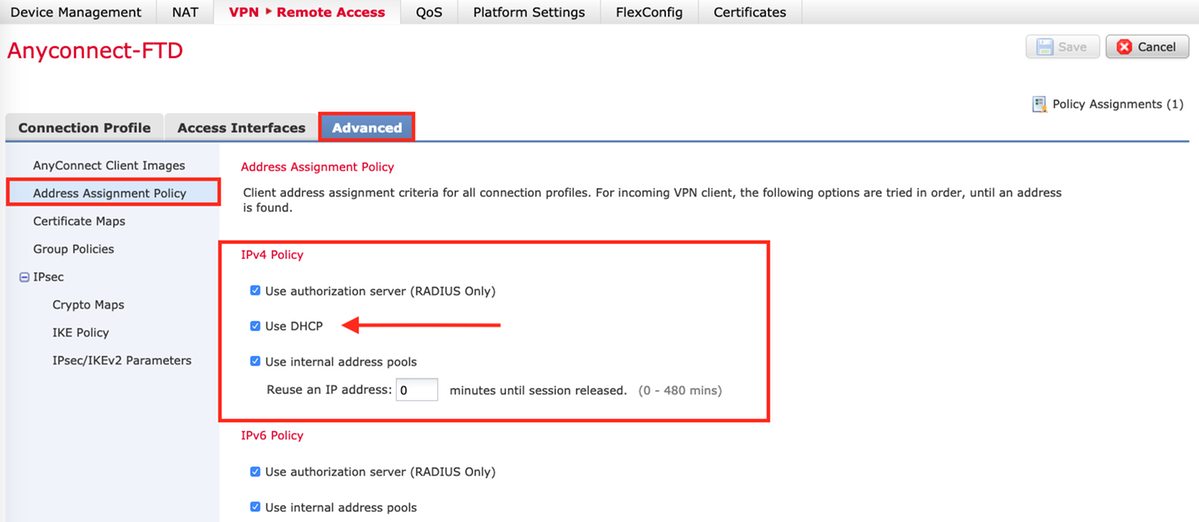
2.変更を保存し、構成を展開します。
IPヘルパーシナリオ
DHCPサーバがローカルエリアネットワーク(LAN)の別のルータの背後にある場合、DHCPサーバに要求を転送するには「IPヘルパー」が必要です。
図に示すように、トポロジはシナリオとネットワークで必要な変更を示しています。

確認
ここでは、設定が正常に機能しているかどうかを確認します。
このセクションでは、FTDとDHCPサーバ間で交換されるDHCPパケットについて説明します。
- ディスカバリ:これは、FTDの内部インターフェイスからDHCPサーバに送信されるユニキャストパケットです。
- 図に示すように、ペイロードでは、リレーエージェントのIPアドレスによってDHCPサーバのスコープが指定されます。

- オファー:このパケットはDHCPサーバからの応答で、FTDのDHCPスコープの送信元と宛先に付属しています。
- 要求::これは、FTDの内部インターフェイスからDHCPサーバに送信されるユニキャストパケットです。
- ACK:このパケットはDHCPサーバからの応答で、FTDのDHCPスコープの送信元と宛先に付属しています。
トラブルシュート
ここでは、設定のトラブルシューティングに使用できる情報を示します。
ステップ1:DHCPサーバでwiresharkをダウンロードして有効にします。
ステップ2:図に示すように、キャプチャフィルタとしてDHCPを適用します。

ステップ3:Anyconnectにログインすると、図のようにDHCPネゴシエーションが表示されます。
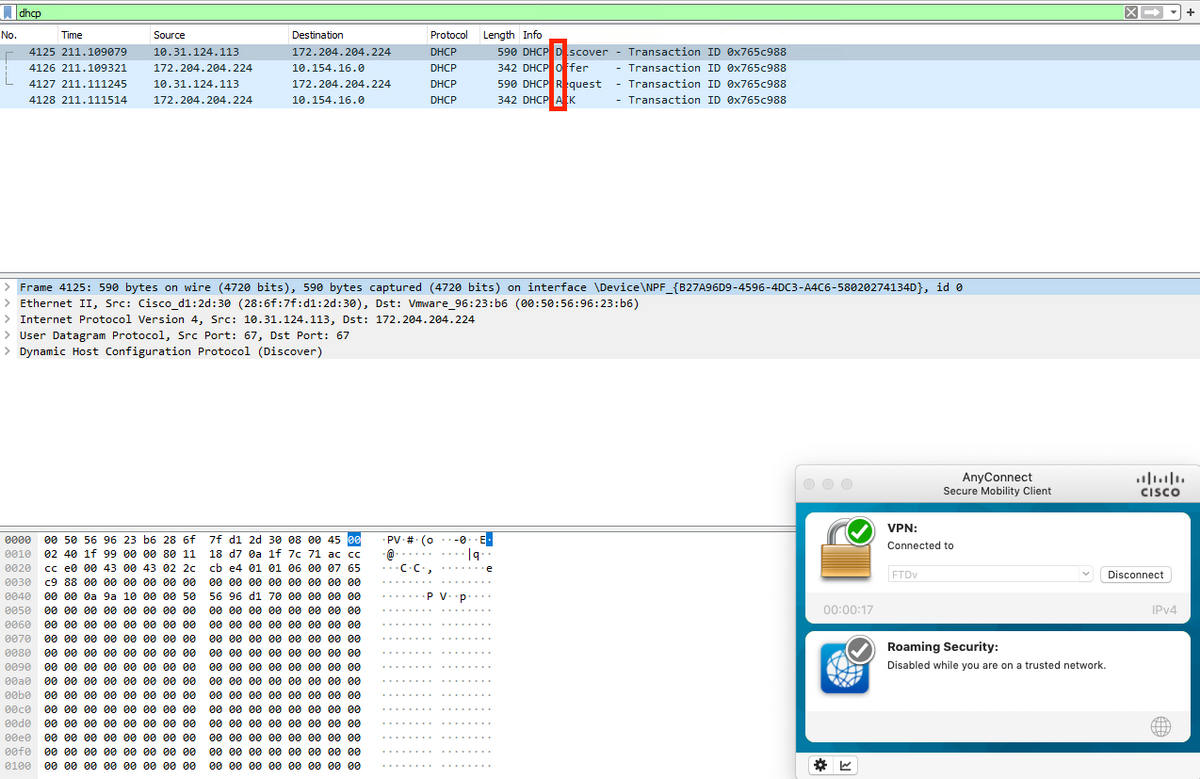
関連情報
- このビデオでは、リモートアクセスVPNセッションがサードパーティのDHCPサーバによって割り当てられたIPアドレスを取得できるようにするFTDの設定例を示します。